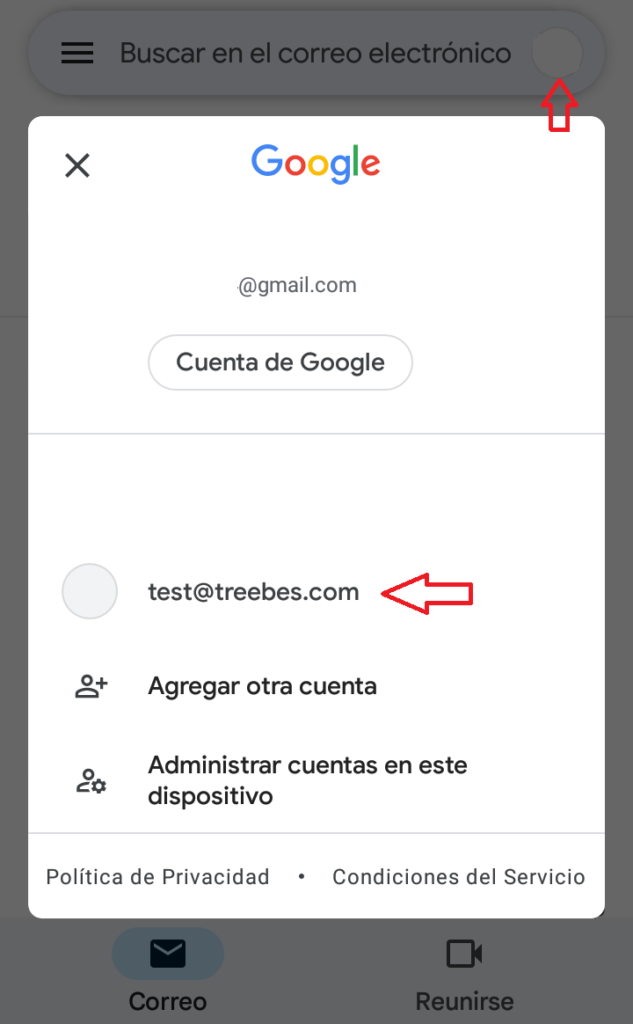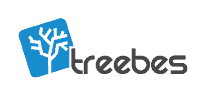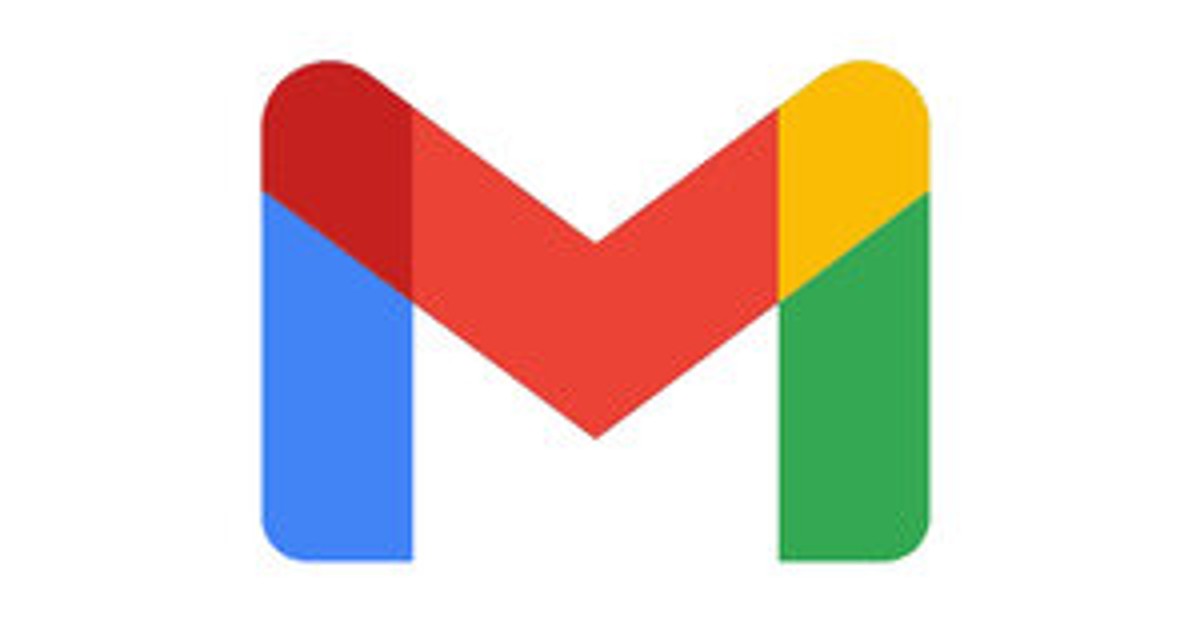
04 Oct Gmail app email manager
Cuando abramos la app por primera vez, nos pedirá configurar el correo directamente; pero si ya la estamos usando, apretamos nuestro perfil
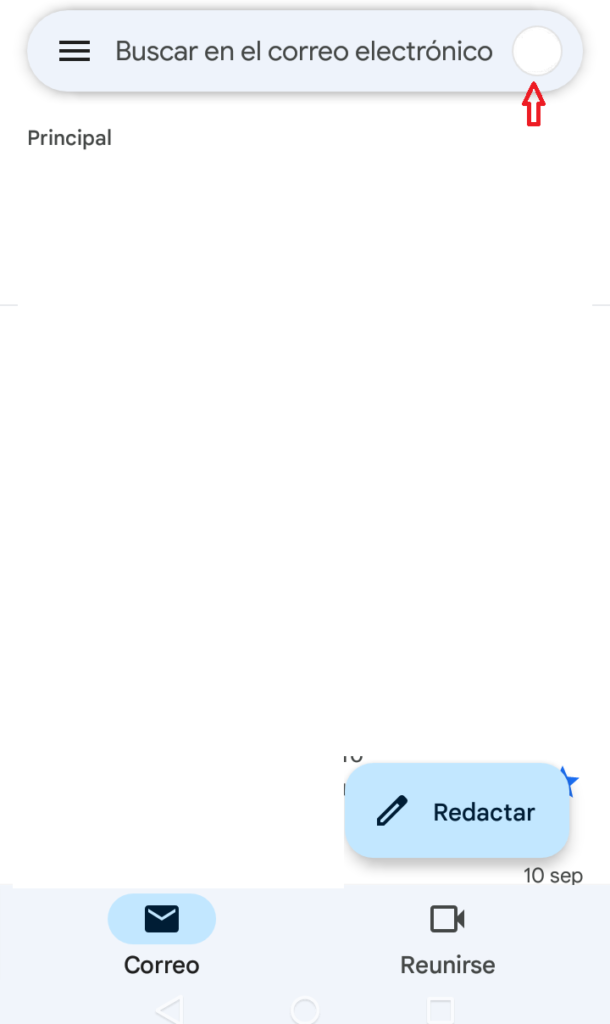
Entonces picamos en “Agregar otra cuenta”
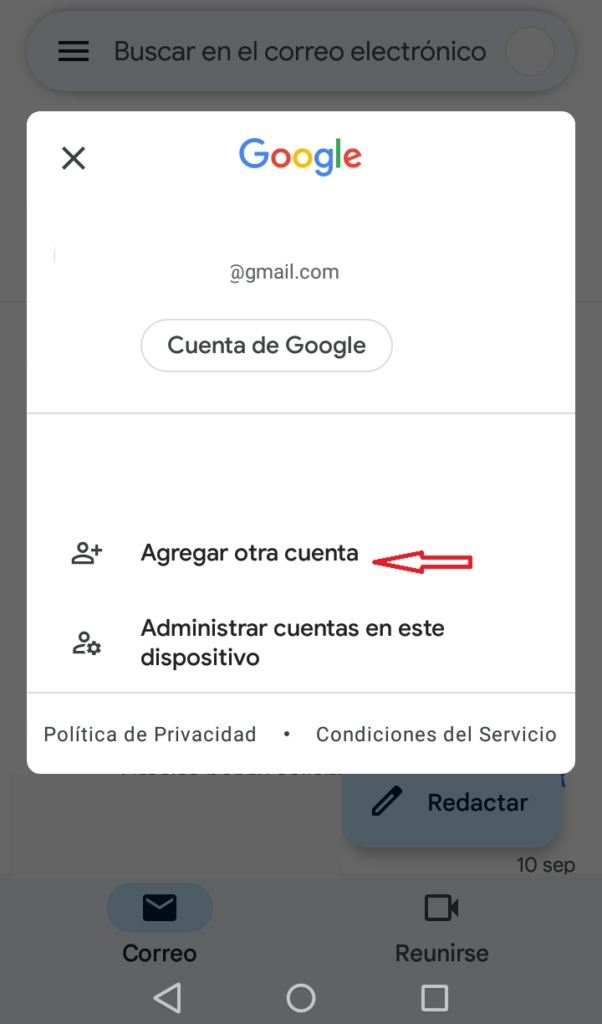
Seleccionamos “Otro”
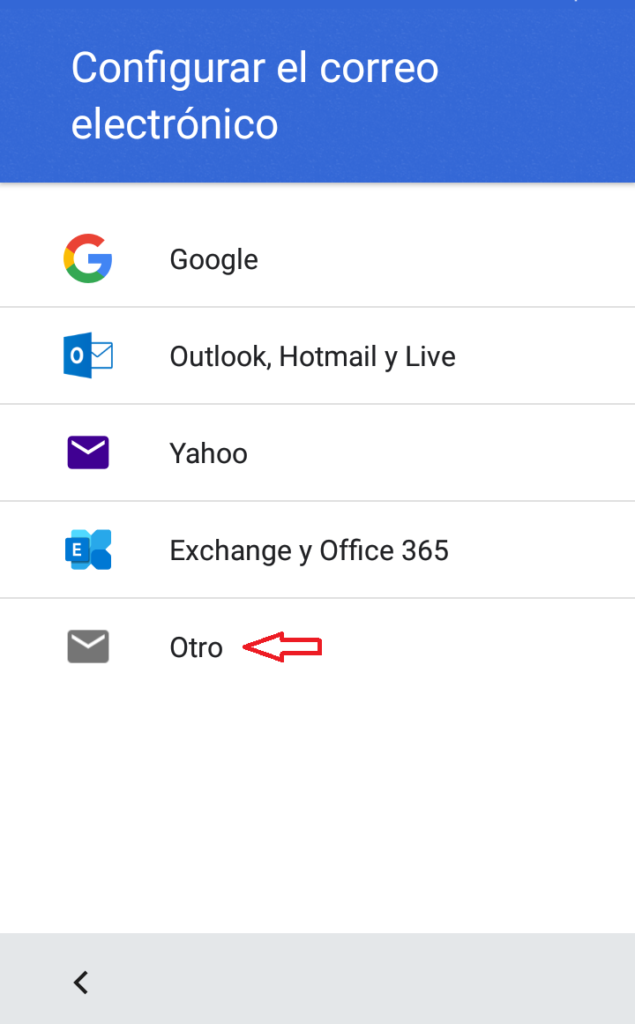
Escribimos nuestro correo y picamos en “Configuración manual”
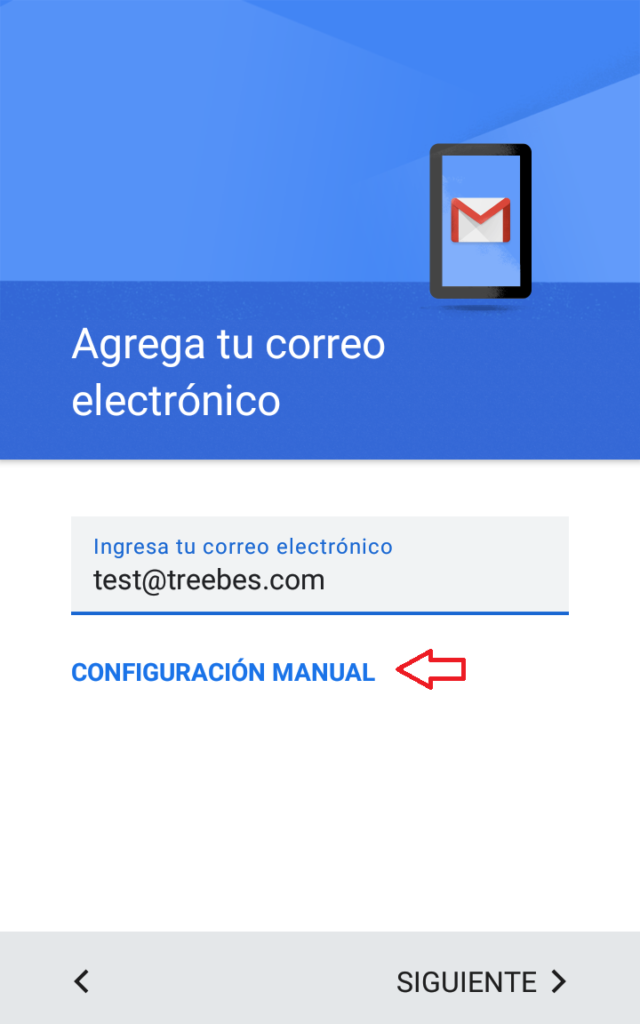
Nosotros recomendamos IMAP; pero en el tutorial usaremos POP3 porque vienen más opciones para configurar. Apretamos “Siguiente”
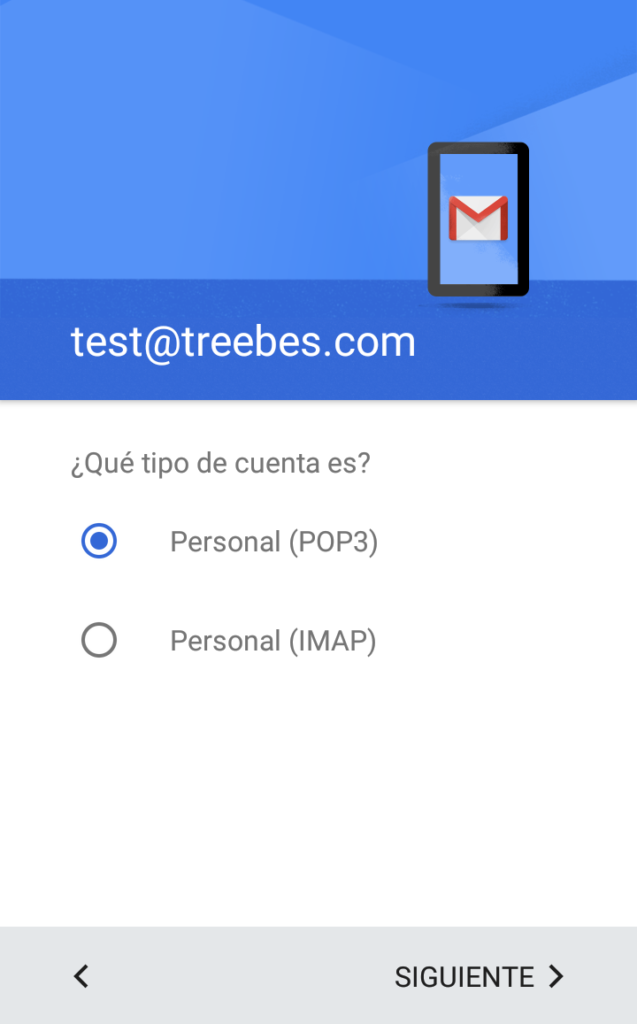
Ponemos la contraseña del correo. Apretamos “Siguiente”
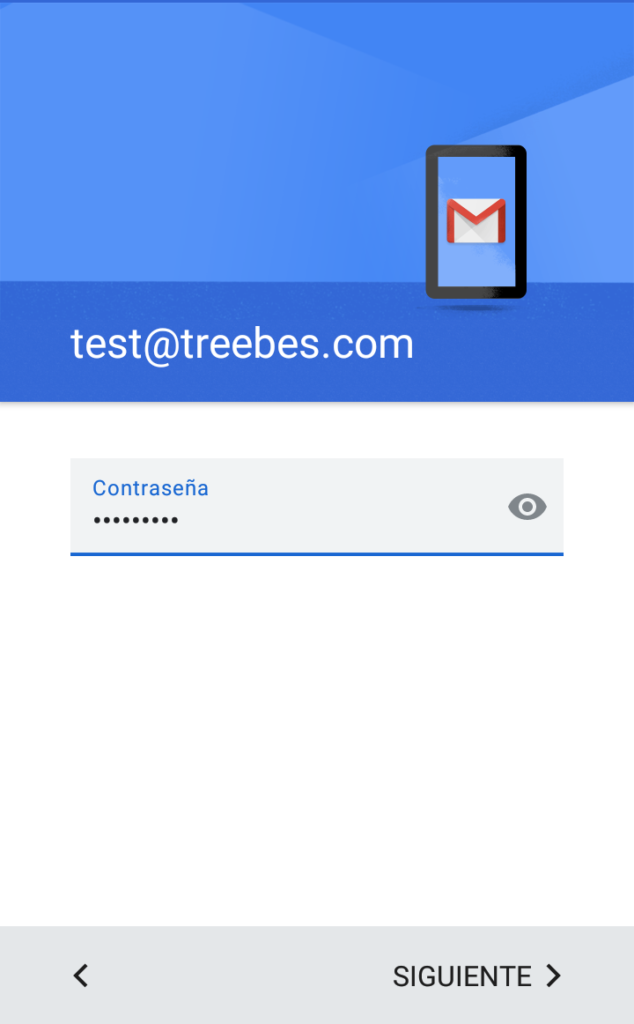
Entonces ponemos en servidor “correo.treebes.com”
Lo que no aparece en IMAP y sí en POP3, es que nos da la opción de elegir cuándo eliminar del servidor los correos. Podemos ver las opciones picando en el triángulo y elegir la que mejor nos convenga. Apretamos “Siguiente”
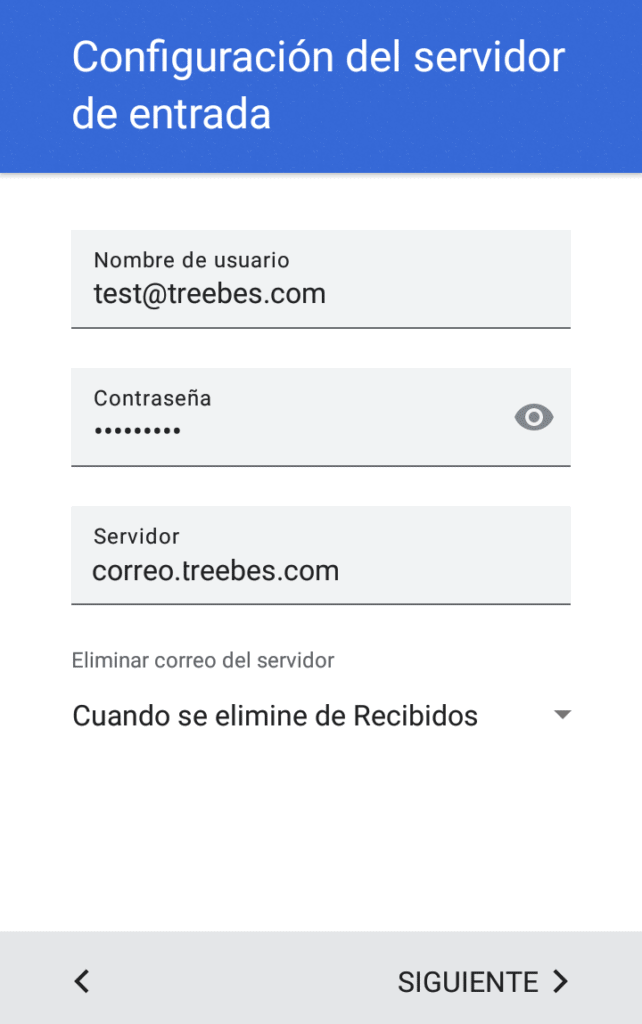
Viene una pantalla que dice que está configurando el servidor de entrada; pero pasó muy rápido y nunca pude sacarle imagen
Después de eso configuramos el servidor de salida. Hay que dejar activado “Requerir acceso” y cambiamos el servidor de salida a “correo.treebes.com”. Apretamos “Siguiente”
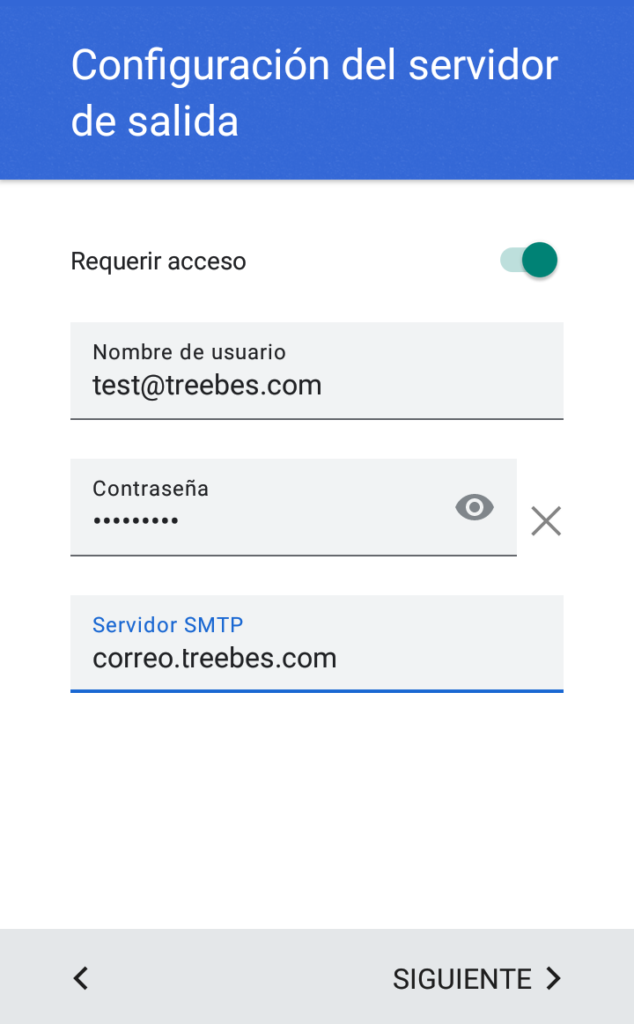
Entonces viene la validación de la configuración de salida. A esa sí le pude sacar impresión de pantalla
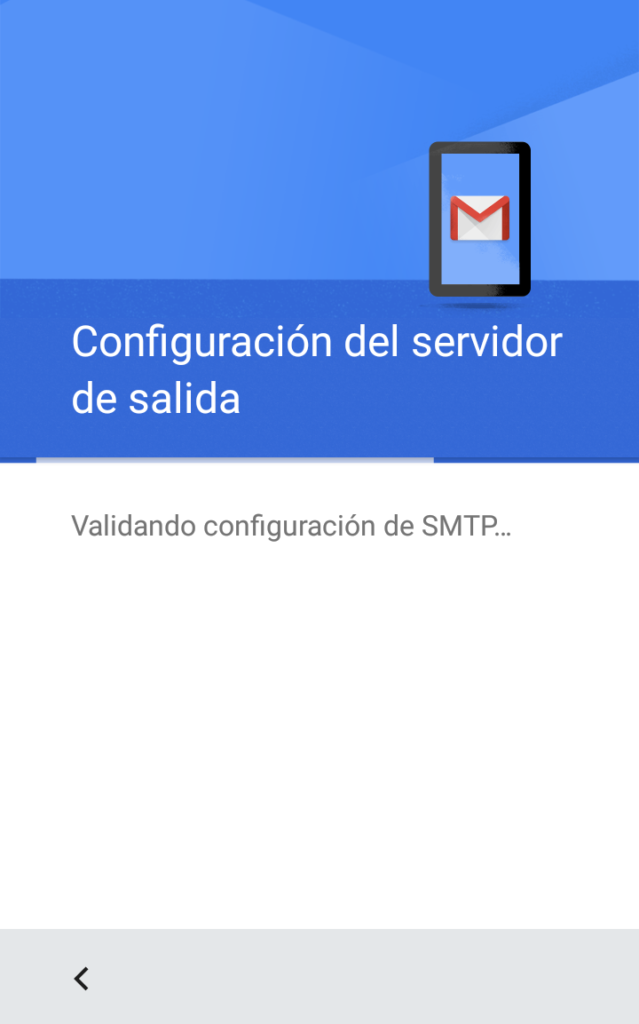
Luego esta configuración. Aquí es totalmente al gusto de cada quien. Al ser celular, sugerimos una frecuencia de sincronización considerable ya que puede acabarse pronto la batería por estar reintentando a cada rato. Apretamos “Siguiente”
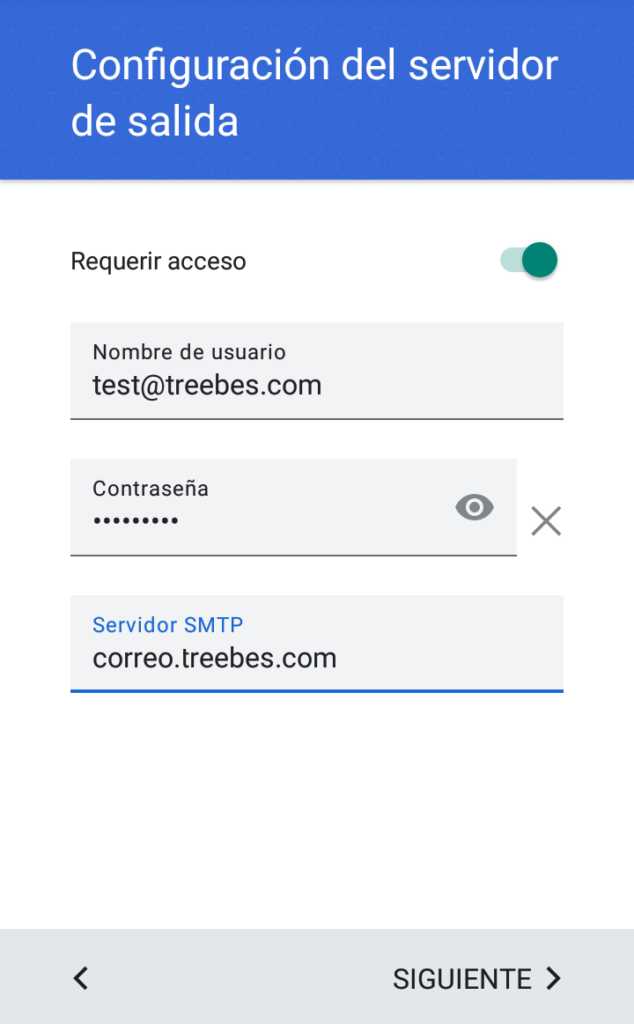
Nos pide entonces que pongamos el nombre que aparece como remitente, que es nuestro nombre, aunque algunos prefieren que aparezca su departamento o el nombre de la empresa. Es a gusto de cada quien. Apretamos “Siguiente”
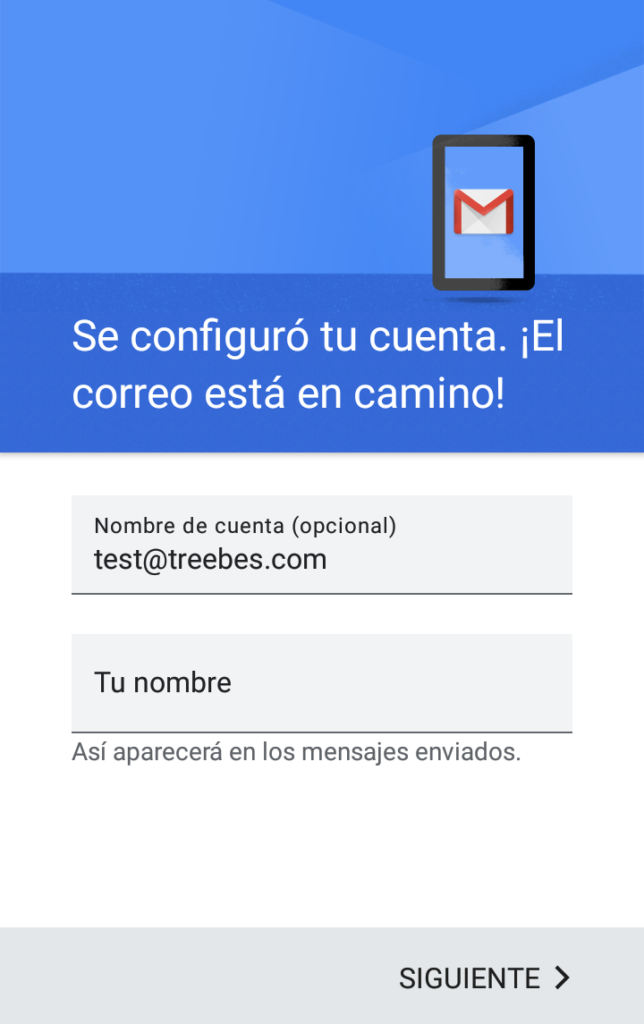
Ahora que hemos terminado, si picamos en nuestro perfil, ya podremos acceder a los correos de la cuenta configurada